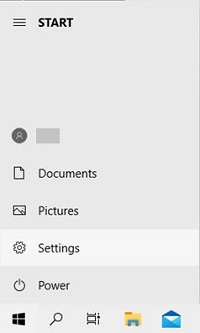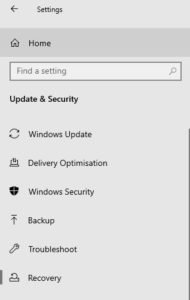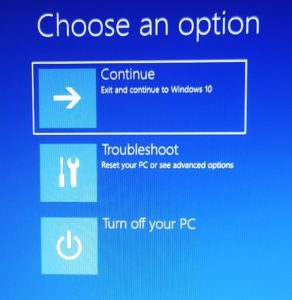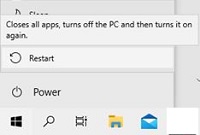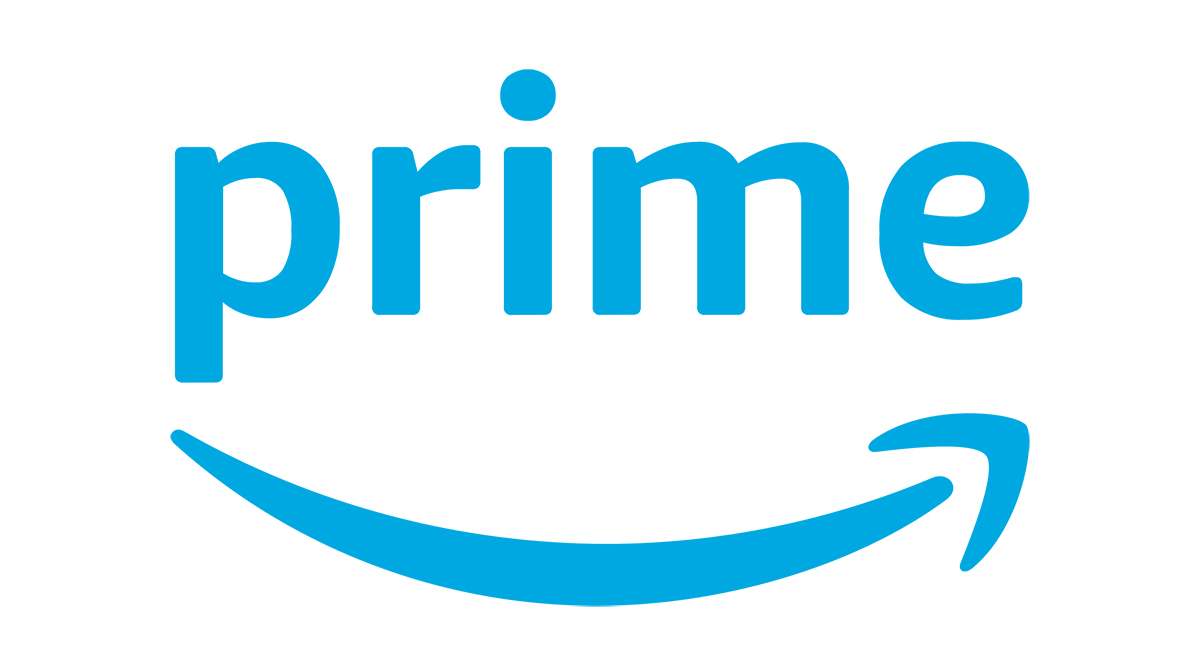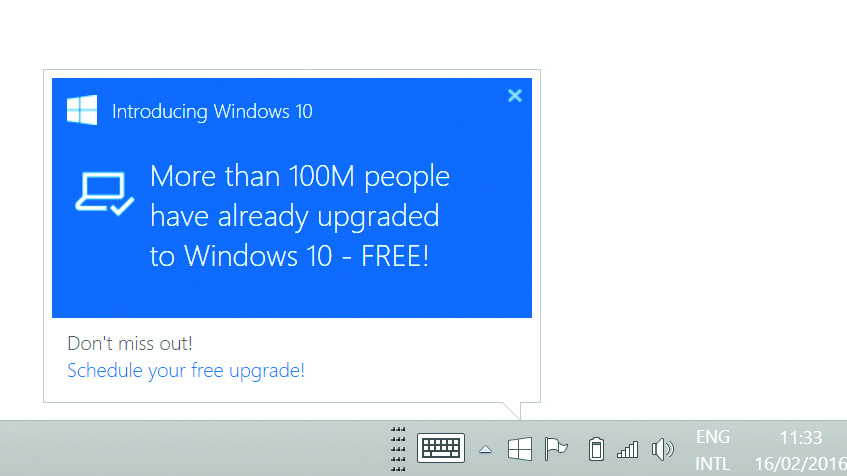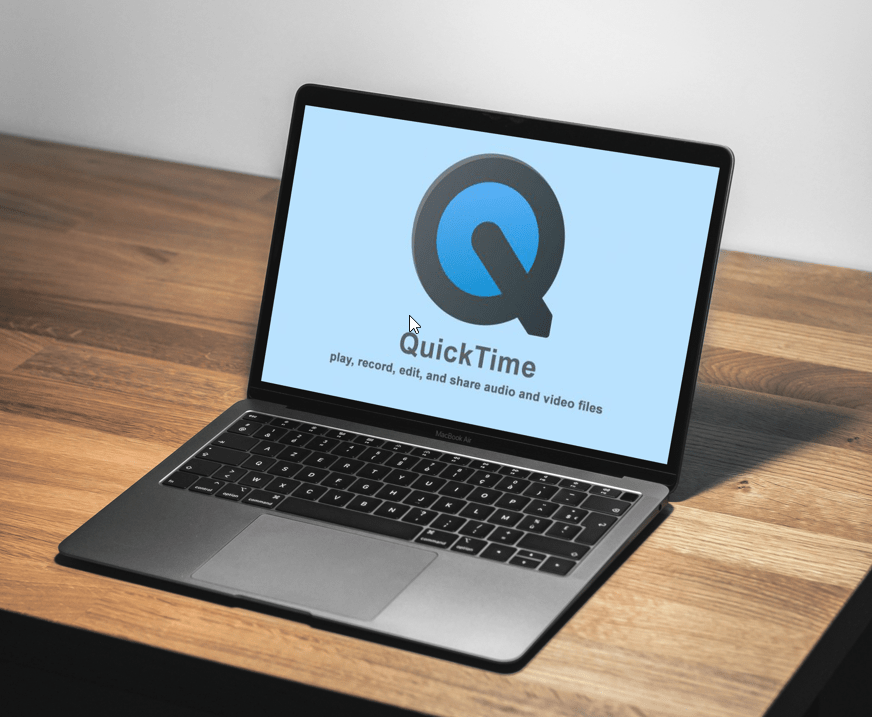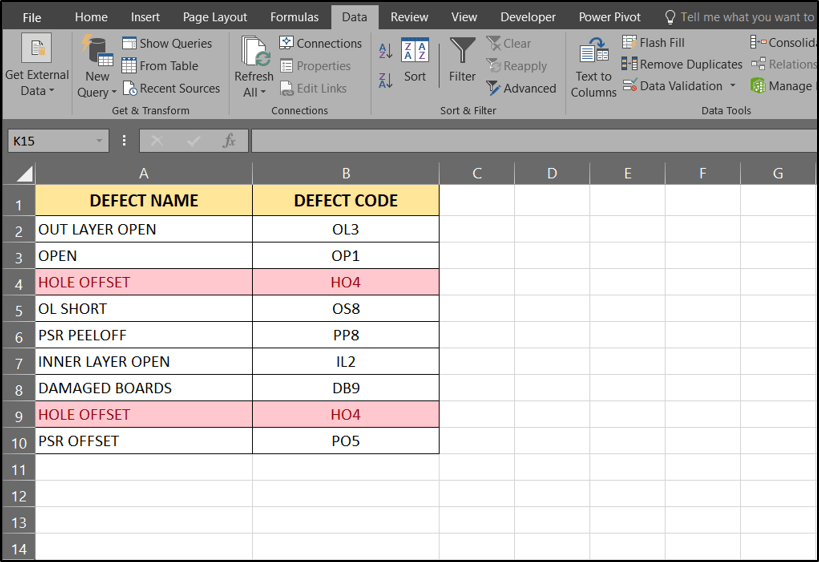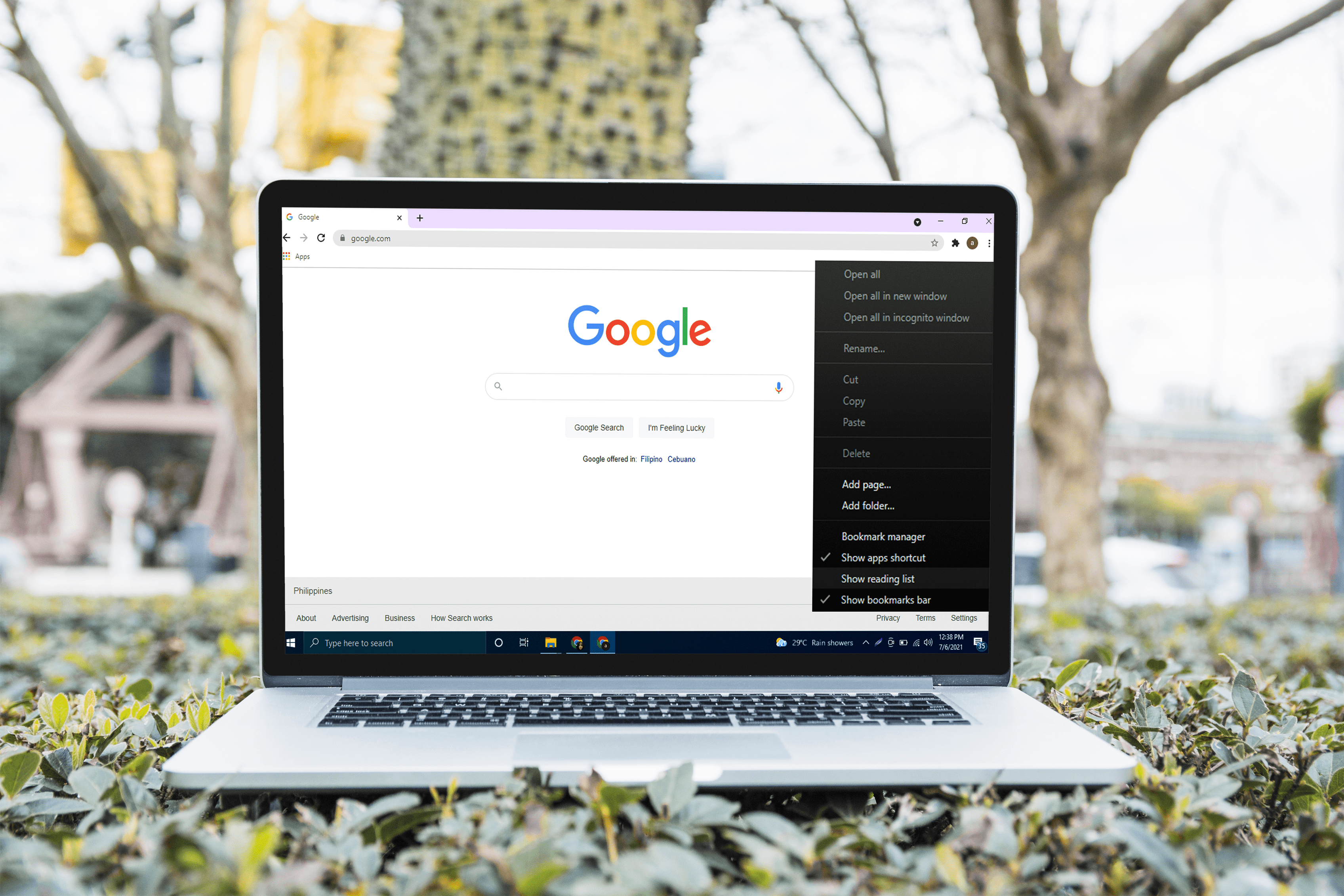Windows10をセーフモードで起動する方法
- Windows 10にアップグレードする必要がありますか?
- 5つの最高のWindows10機能
- Windows10をダウンロードする方法
- Windows 10ISOをディスクに書き込む方法
- あなたが知る必要があるWindows10のヒントとコツ
- Windows10でスタックした場合のWindowsUpdateの修正方法
- Windows10のスタートメニューを修正する方法
- 他のすべてのWindows10の問題を修正する方法
- Windows10でCortanaを無効にする方法
- Windows10でデフラグする方法
- Windows10でヘルプを取得する方法
- Windows10をセーフモードで起動する方法
- Windows10をバックアップする方法
- Windows10のダウンロードを停止する方法
Windows 10のインストールで問題が発生した場合は、コンピューターをセーフモードで起動することをお勧めします。セーフモードは、Windowsの基本的なファイルと基本事項からのみ起動し、それ以上のものはないため、Windowsの簡略版と考えるのが最善です。コンピューターがセーフモードのときに問題が発生しない場合は、問題がWindows10の既定のファイルまたはドライバーに関連していないことがわかります。便利に聞こえますか?その場合、セーフモードでマシンを起動する2つの方法があります。

設定からセーフモードでWindows10PCを起動する方法
- すでにWindows10にログインしている場合は、数回クリックするだけでコンピューターをセーフモードで再起動できます。まず、Windows + Iを押すか、[スタート]メニュー、[設定]の順に移動して、[設定]に移動します。
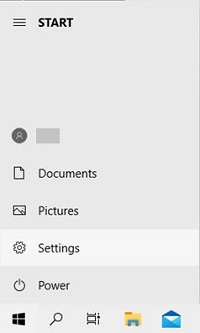
- [更新とセキュリティ]、[リカバリ]の順に移動します。
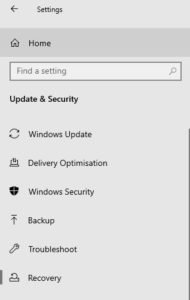
- [詳細設定]を選択します-起動|今すぐ再起動。これにより、PCが特別な[オプションの選択]画面で再起動します。
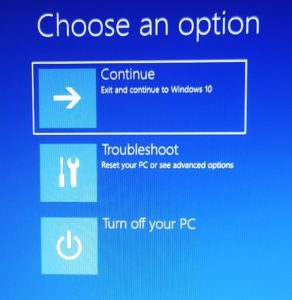
- [オプションの選択]画面で、[トラブルシューティング]、[オプションの選択]の順に選択します。高度なオプション|スタートアップ設定|再起動。
- PCが再び起動し、サインイン画面が表示されたら、オプション4を選択するか、F4を押してPCをセーフモードで起動します。セーフモードでインターネットを閲覧する必要がある場合は、オプション5を選択するか、F5キーを押してセーフモードとネットワークを使用します。
サインイン画面からセーフモードでWindows10PCを起動する方法
- PCを再起動した後、Shiftキーを押しながら[電源]、[電源]の順に選択します。再起動。
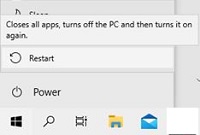
- PCを2回再起動すると、サインイン画面にオプションのリストが表示されます。オプション4を選択するか、F4キーを押して、PCをセーフモードで起動します。セーフモードでインターネットを閲覧する必要がある場合は、オプション5を選択するか、F5キーを押してセーフモードとネットワークを使用します。
Windowsで使用するVPNをお探しですか? BestVPN.comによって英国で最高のVPNに選ばれたBufferedをチェックしてください。